検索の設定にあたって
次の検索オプションは「ウイルス対策および HIPS」ポリシーで設定します。検索オプションを設定する際は、次の点に注意してください。
- 可能な限り、デフォルト設定を使用してください。
- 可能な限り、個別のコンピュータではなく、Sophos Enterprise Console で検索を設定してください。
- 設定対象のコンピュータの役割 (クライアントマシン、サーバーなど)を考慮してください。
拡張子
オンアクセス検索に対する拡張子のオプションを開くには、「ウイルス対策および HIPS ポリシー」ダイアログボックスで、「オンアクセス検索を有効にする」の横の「環境設定」をクリックし、「拡張子」タブを開きます。
スケジュール検索の場合は、「ウイルス対策および HIPS ポリシー」ダイアログボックスの「スケジュール検索」の下にある「拡張子・除外」をクリックします。
- 通常、「すべてのファイルを検索する」オプションは必要ありません。また推奨もしません。代わりに、「実行ファイルなど感染の可能性があるファイルのみを検索する」オプションを選択します。ソフォスラボで解析済みの脅威が検索されます。すべてのファイルの検索は、テクニカルサポートのアドバイスを受けた場合のみに実行してください。
その他の検索オプション
オンアクセス検索に対する他の検索オプションを開くには、「ウイルス対策および HIPS ポリシー」ダイアログボックスで、「オンアクセス検索を有効にする」の横の「環境設定」をクリックします。
スケジュール検索の場合は、「ウイルス対策および HIPS ポリシー」ダイアログボックスの「スケジュール検索」の下にある検索の項目を選択し、「編集」をクリックします。「スケジュール検索の設定」ダイアログボックスで、「環境設定」をクリックします。
- 「圧縮ファイル内を検索する」オプションを選択すると検索スピードが低下しますが、この操作は通常必要ありません。圧縮ファイルのコンテンツにアクセスしようとすると、ファイルは自動的に検索されます。したがって、圧縮ファイルを頻繁に使用する場合を除き、このオプションは選択しないことを推奨します。
- コンピュータのシステムメモリの脅威スキャンを推奨します。システムメモリはオペレーティングシステムで使われます。オンアクセス検索が有効にしたまま、定期的にシステムメモリをバックグラウンド検索できます。また、スケジュール検索の一部としてシステムメモリの検索を実行することもできます。「システムメモリを検索する」オプションはデフォルトで有効になっています。